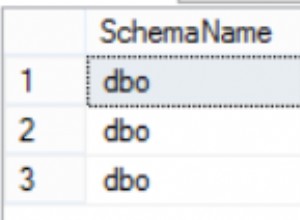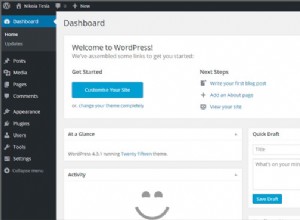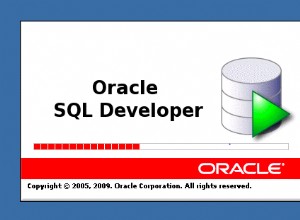Apache NiFi automatisiert den Datenfluss zwischen Systemen. Apache NiFi unterstützt JDBC und ermöglicht es ihm, Daten aus Backends zu extrahieren und zu manipulieren, für die ein JDBC-Treiber verfügbar ist. Die Easysoft JDBC-ODBC Bridge von Easysoft erweitert die Anzahl der Backends, die für Apache NiFi verfügbar sind, indem sie eine Brücke zwischen JDBC und ODBC schlägt. Sie können dann auch Daten von Backends manipulieren, für die ein ODBC-Treiber verfügbar ist. Beispielsweise können Sie Apache NiFi mit Salesforce verbinden, indem Sie die Easysoft JDBC-ODBC Bridge und einen Salesforce.com ODBC-Treiber verwenden:
Apache NiFi -> Easysoft JDBC-ODBC Bridge -> Salesforce ODBC driver -> Salesforce
Wichtig Irgendwann, seit wir das Produkt getestet haben, hat Apache NiFi damit begonnen, JDBC 3.x-Methoden zu verwenden. Beispielsweise verwendet Apache NiFi 1.10 JDBC 3.x. Die Easysoft JDBC-ODBC Bridge unterstützt JDBC 3.x nicht und funktioniert daher nicht mit späteren Versionen von Apache NiFi.
Hinweis Derzeit unterstützt die Easysoft JDBC-ODBC Bridge nur 32-Bit-ODBC-Treiber. Die meisten Easysoft ODBC-Treiber haben eine 32-Bit-Version. Unter Windows installieren alle neueren Easysoft ODBC-Treiber sowohl einen 32-Bit- als auch einen 64-Bit-ODBC-Treiber.
Diese Schritte zeigen, wie Sie auf einige ODBC-Daten von Apache NiFi unter Windows zugreifen:
- Konfigurieren Sie eine System-ODBC-Datenquelle für die Datenbank, zu der Sie eine Verbindung in Apache NiFi herstellen möchten.
Verwenden Sie dazu die 32-Bit-Version von ODBC Data Source Administrator auf Ihrem Apache NiFi-Rechner. Bei einigen Versionen von Windows befindet sich diese unter Systemsteuerung> Verwaltung . Bei einigen Windows-Versionen müssen Sie im Suchfeld der Taskleiste nach ODBC suchen. Die 32-Bit-Version von ODBC Data Source Administrator sollte deutlich gekennzeichnet sein. Geben Sie im Zweifelsfall im Windows-Dialogfeld „Ausführen“ Folgendes ein:
%windir%\syswow64\odbcad32.exe
- Laden Sie die Easysoft JDBC-ODBC Bridge herunter. (Anmeldung erforderlich.)
- Installieren und lizenzieren Sie die Easysoft JDBC-ODBC Bridge auf dem Rechner, auf dem Apache NiFi installiert ist.
Installationsanweisungen finden Sie in der Easysoft JDBC-ODBC Bridge-Dokumentation.
- Kopieren Sie die Easysoft JDBC-ODBC Bridge JAR-Datei, EJOB.jar, in den Unterordner Apache NiFi lib, zum Beispiel
C:\nifi-1.3.0-bin\nifi-1.3.0\lib.EJOB.jar wird am folgenden Speicherort auf dem Computer installiert, auf dem Sie Easysoft JDBC-ODBC Bridge installiert haben:
<easysoft_install>\Jars
Unter 64-Bit-Windows ist der Standardspeicherort für
:\Programme (x86)\Easysoft Limited\Easysoft JDBC-ODBC Bridge. - Starten Sie Apache NiFi. Beispiel:
cd C:\nifi-1.3.0-bin\nifi-1.3.0\bin run-nifi.bat
- Gehen Sie in Ihrem Webbrowser zur Apache NiFi-Benutzeroberfläche:
http://hostname:8080/nifi
- Klicken Sie auf die Apache NiFi-Hintergrundleinwand und wählen Sie dann die Cog-Schaltfläche in der Operate-Seitenleiste aus.
- Wählen Sie auf der Seite NiFi Flow Configuration die Registerkarte Controller Services.
- Wählen Sie die Schaltfläche +.
- Wählen Sie auf der Seite Controller-Dienst hinzufügen DBCPConnection Pool und dann Hinzufügen aus.
- Wählen Sie das Stiftsymbol, um den neuen DBCPConnection-Pool zu konfigurieren.
- Füllen Sie auf der Seite Configure Controller Service die Tabelle aus:
Property Wert URL der Datenbankverbindung jdbc:easysoft://localhost/odbc_data_source :logonuser=windows_user :logonpassword=Passwort Name der Datenbanktreiberklasse easysoft.sql.jobDriver - Klicken Sie auf das Lightning Bolt-Symbol, um den neuen DBCPConnection-Pool zu aktivieren.
Die Daten stehen jetzt für die Verwendung in Apache NiFi zur Verfügung. Beispielsweise können Sie den DBCPConnection-Pool als Quelle für einen QueryDatabaseTable-Prozessor verwenden.